用excel制作排列图(柏拉图)的方法
- 格式:ppt
- 大小:853.50 KB
- 文档页数:13


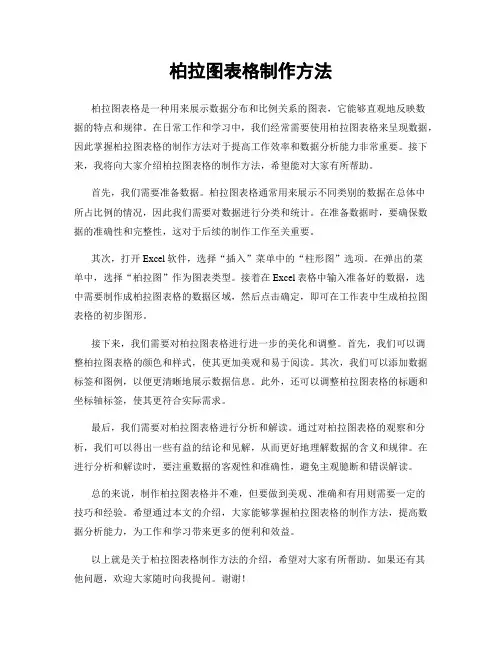
柏拉图表格制作方法柏拉图表格是一种用来展示数据分布和比例关系的图表,它能够直观地反映数据的特点和规律。
在日常工作和学习中,我们经常需要使用柏拉图表格来呈现数据,因此掌握柏拉图表格的制作方法对于提高工作效率和数据分析能力非常重要。
接下来,我将向大家介绍柏拉图表格的制作方法,希望能对大家有所帮助。
首先,我们需要准备数据。
柏拉图表格通常用来展示不同类别的数据在总体中所占比例的情况,因此我们需要对数据进行分类和统计。
在准备数据时,要确保数据的准确性和完整性,这对于后续的制作工作至关重要。
其次,打开Excel软件,选择“插入”菜单中的“柱形图”选项。
在弹出的菜单中,选择“柏拉图”作为图表类型。
接着在Excel表格中输入准备好的数据,选中需要制作成柏拉图表格的数据区域,然后点击确定,即可在工作表中生成柏拉图表格的初步图形。
接下来,我们需要对柏拉图表格进行进一步的美化和调整。
首先,我们可以调整柏拉图表格的颜色和样式,使其更加美观和易于阅读。
其次,我们可以添加数据标签和图例,以便更清晰地展示数据信息。
此外,还可以调整柏拉图表格的标题和坐标轴标签,使其更符合实际需求。
最后,我们需要对柏拉图表格进行分析和解读。
通过对柏拉图表格的观察和分析,我们可以得出一些有益的结论和见解,从而更好地理解数据的含义和规律。
在进行分析和解读时,要注重数据的客观性和准确性,避免主观臆断和错误解读。
总的来说,制作柏拉图表格并不难,但要做到美观、准确和有用则需要一定的技巧和经验。
希望通过本文的介绍,大家能够掌握柏拉图表格的制作方法,提高数据分析能力,为工作和学习带来更多的便利和效益。
以上就是关于柏拉图表格制作方法的介绍,希望对大家有所帮助。
如果还有其他问题,欢迎大家随时向我提问。
谢谢!。
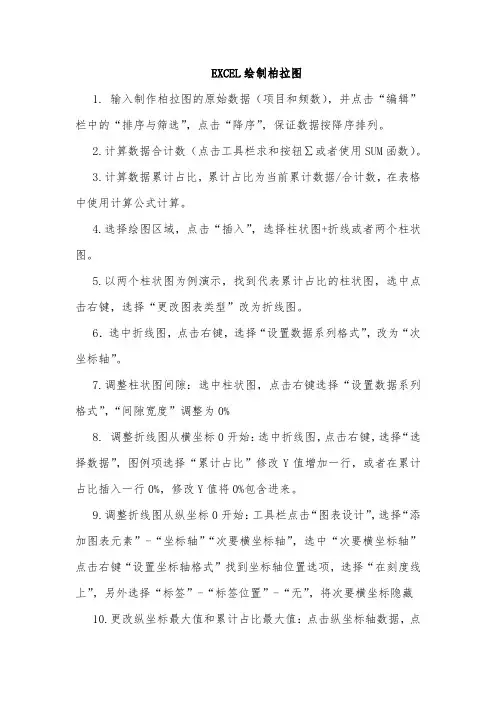
EXCEL绘制柏拉图1. 输入制作柏拉图的原始数据(项目和频数),并点击“编辑”栏中的“排序与筛选”,点击“降序”,保证数据按降序排列。
2.计算数据合计数(点击工具栏求和按钮∑或者使用SUM函数)。
3.计算数据累计占比,累计占比为当前累计数据/合计数,在表格中使用计算公式计算。
4.选择绘图区域,点击“插入”,选择柱状图+折线或者两个柱状图。
5.以两个柱状图为例演示,找到代表累计占比的柱状图,选中点击右键,选择“更改图表类型”改为折线图。
6.选中折线图,点击右键,选择“设置数据系列格式”,改为“次坐标轴”。
7.调整柱状图间隙:选中柱状图,点击右键选择“设置数据系列格式”,“间隙宽度”调整为0%8. 调整折线图从横坐标0开始:选中折线图,点击右键,选择“选择数据”,图例项选择“累计占比”修改Y值增加一行,或者在累计占比插入一行0%,修改Y值将0%包含进来。
9.调整折线图从纵坐标0开始:工具栏点击“图表设计”,选择“添加图表元素”-“坐标轴”“次要横坐标轴”,选中“次要横坐标轴”点击右键“设置坐标轴格式”找到坐标轴位置选项,选择“在刻度线上”,另外选择“标签”-“标签位置”-“无”,将次要横坐标隐藏10.更改纵坐标最大值和累计占比最大值:点击纵坐标轴数据,点击右键,选择“设置坐标轴格式”选择边界和单位,将最大值设为合计数,或者根据单位间隔设置为大于合计数的数值。
同理将右侧累计值占比最大值修改为100%。
11.折线图上添加数据:选中折线图,点击右键选择“添加数据标签”,选中数据数据大小可在工具栏字符大小处调整,数据位置,可通过点击右键“数据标签格式”-“标签位置”进行调整。
12.绘制80%标识线:工具栏“插入”-“图表”“形状”,选择直线,找到80%和折线交叉的点,下拉和横拉绘制80%标识线,选中标识线在工具栏可调整粗细和颜色。

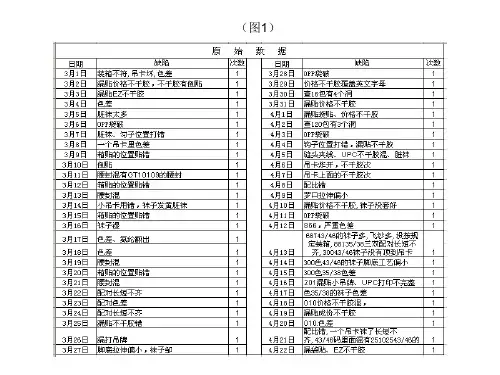
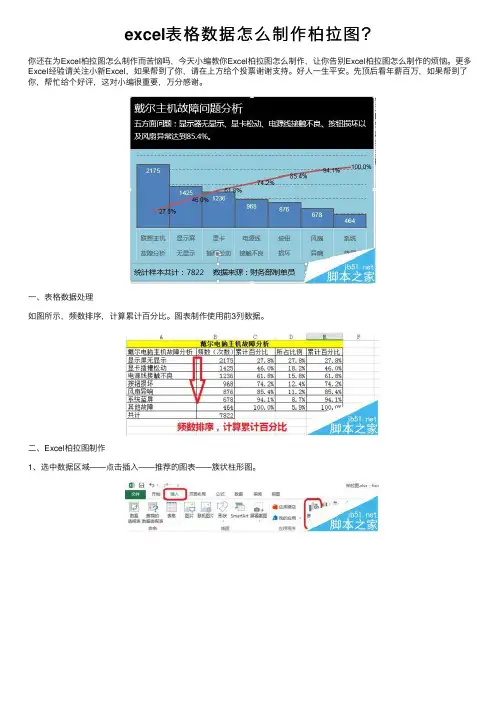
excel表格数据怎么制作柏拉图?
你还在为Excel柏拉图怎么制作⽽苦恼吗,今天⼩编教你Excel柏拉图怎么制作,让你告别Excel柏拉图怎么制作的烦恼。
更多Excel经验请关注⼩新Excel,如果帮到了你,请在上⽅给个投票谢谢⽀持。
好⼈⼀⽣平安。
先顶后看年薪百万,如果帮到了你,帮忙给个好评,这对⼩编很重要,万分感谢。
⼀、表格数据处理
如图所⽰,频数排序,计算累计百分⽐。
图表制作使⽤前3列数据。
⼆、Excel柏拉图制作
1、选中数据区域——点击插⼊——推荐的图表——簇状柱形图。
2、点击图表⼯具(格式)——系列“累计百分⽐”——设置所选内容格式——次坐标轴。
3、右击——更改系列数据图表类型——累计百分⽐(折线图)。
4、点击图表⼯具(设计)——选择数据——轴标签区域(如图所⽰,把原来的拆分成两列,是柏拉图的横坐标轴的数据显⽰如图所⽰)
三、调整分类间距
1、如图所⽰,双击——设置数据系列格式——分类间距(0)。
2、右击——添加数据标签
3、双击⽹格线进⾏设置,如图所⽰。
四、柏拉图美化
1、添加标题和数据来源
字体(衬线字体:线条粗细不同,适合⼩号字体使⽤,投影时清晰度不⾼,⽆衬线字体:粗细相同,更适合⼤号字体时使⽤,投影时美观)
中⽂字体:微软雅⿊,⿊体
英⽂字体:Arial
数字字体:impact,Arial
2、添加背景⾊:以淡⾊调为主。
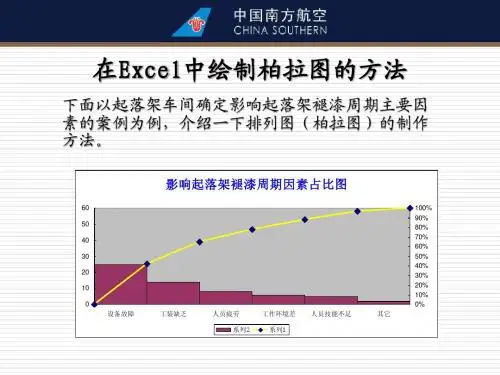

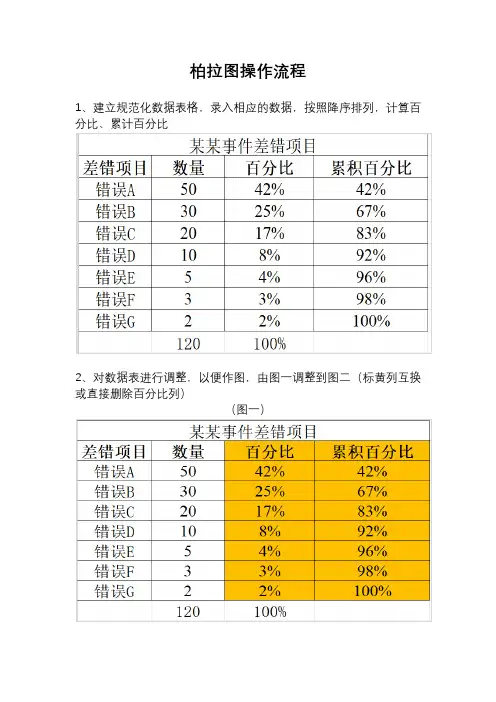
柏拉图操作流程1、建立规范化数据表格,录入相应的数据,按照降序排列,计算百分比、累计百分比2、对数据表进行调整,以便作图,由图一调整到图二(标黄列互换或直接删除百分比列)(图一)(图二)3、开始制作柏拉图,选择数据表项目(蓝色部分),插入图表4、图表选择,选择柱状图,簇状柱状图,生成右侧图表5、点击“百分比”柱(红色箭头指向),鼠标点击右键,出现选择项后,选择“更改系列图表类型(Y)”(标红部分)6、选择折线图,带数据标记的折线图,生成右侧图表7、点击“百分比”数据点(红色箭头指向),鼠标点击右键,出现选择项后,选择“设置数据系列格式(F)”(标红部分)8、出现“系列选项”,选择“次要坐标轴”,生成右侧图表9点击“数量”柱(红色箭头指向),鼠标点击右键,出现选择项后,选择“设置数据系列格式(F)”(标红部分)10、出现“系列选项”,选择“无间距”,将蓝色光标拖至最左边,生成右侧图表11、数据表中增加黄色栏目,设置累计百分比为0%12、点击右侧图“累计百分比”折线,左侧数据表中出现包含了42%-100%的蓝色边框13、点击蓝色边框,将0%也包含进去,则出现右图所示图表14、点击图表,出现“图表工具”,依次点击布局、坐标轴、次要横坐标、显示从左向右坐标轴,生成右侧图表,图表次要横坐标轴出现图表顶端15、鼠标右键点击次要横坐标轴,出现下图所示列表,选择设置坐标轴格式16、出现下图,选择点击“在刻度线上”,生成右图,图表折线向左偏移17、点击图表,出现“图表工具”,依次点击布局、坐标轴、次要横坐标、显示无标签坐标轴,生成右侧图表,图表顶端次要横坐标轴消失18、点击图表左右两侧纵坐标轴进行设置,左侧纵坐标轴设置最大值为总量,右侧纵坐标轴设置最大值为100%,生成最右侧图表19、点击图表折线、柱状添加数据标签,生成右侧图表20、根据80/20原则添加垂直水平线,同时增加标题,并美化图表。
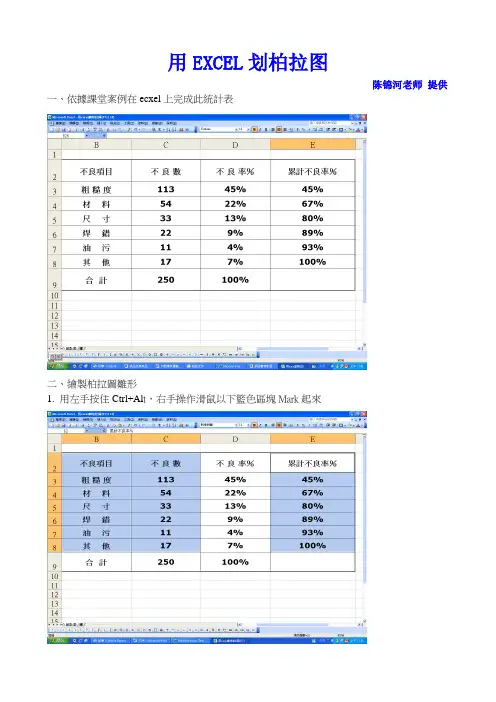
用EXCEL划柏拉图陈锦河老师提供一、依據課堂案例在ecxel上完成此統計表二、繪製柏拉圖雛形1. 用左手按住Ctrl+Al t,右手操作滑鼠以下籃色區塊Mark起來2. 選取圖表精靈(出現對話框)3. 點選自訂類型\ 雙軸直線圖加直條圖3. 按完成,出現如下圖表4. 選取圖表,按滑鼠右鍵出現選單,選擇圖表選項\標題,輸入圖表、類別X軸、數值Y 軸、次要數值Y軸標題5. 按確定後得到下圖三、調整數值Y軸與次要數值Y軸,使對應刻度一致。
1. 選取Y軸,按滑鼠右鍵,選取座標軸格式2. 出現下圖3. 選取刻度4. 將最大值改為250(同累計不良數)、主要刻度改為50,如此可將數值Y軸劃分為五個區間(如下圖)5. 選取次要數值Y軸,按滑鼠右鍵,選取座標軸格式\刻度,將最大值改為1(同累計不良率100%)、主要刻度改為0.2,如此可將次要數值Y軸劃分為五個區間(如下圖)四、消除柱與柱之間的間隔1. 選取柱狀圖,按滑鼠右鍵,選取資料數列格式\選項,修改類別間距為0,2. 按確定,得到下圖五、在圖面上清楚標註相關數據1. 在柱狀圖上標示出各不良項目的不良數,選取柱狀圖,按滑鼠右鍵,選取資料數列格式\資料標籤,勾選資料包含內容2. 按確定,得到下圖3. 在推移圖上標示出各不良項目的累計不良率,選取推移圖,按滑鼠右鍵,選取資料數列格式\資料標籤,勾選資料包含內容,按確定,得到下圖六、想辦法把累計不良率的資料點移至柱狀圖的右上角1. 在統計表內增加一個0,如下圖2. 於累計不良率的資料來源中包含此欄,選取圖表,按滑鼠右鍵,點選來源資料\數列\,點選數列中的累計不良率,如下圖3. 將滑鼠移至數值(V),重新定義資料來源,使資料來源包含“F2”(用左手按住Ctrl+Al t,右手操作滑鼠)5. 選取圖表,按滑鼠右鍵,點選圖表選項\座標軸\,勾選X次座標軸,如下圖7. 選取累計不良率推移圖,按滑鼠右鍵,點選資料數列格式\選項,勾選漲跌線定,得到下圖(達到目的了,很神奇吧!!)七、多出次分類X軸,怪怪的,得想辦法把它去掉~1. 取圖表,按滑鼠右鍵,點選來源資料\數列\,數列選擇不良數,重新定義第二類別X軸標籤範圍,選取空白區域,2. 按確定,得到下圖3. 調整第二數值座標軸格式為“百分比”,此時推移圖與第二數值座標軸的百分比數值(100%)重疊,請手動微調位置。
柏拉图绘制方法1、打开Excel,做好排列图,选中“项目"、“频数”、“累计百分比"三列,再点“插入"——柱状图.2、左键点中“累计百分比”项柱状图,即砖红色柱状部分;右键单击,选择“更改系列图表类型”。
3、在弹出得新窗口中选择“折线图”,便出现下面第二张图里砖红色曲线。
砖红色柱状图变成了红色折线图4、左键点中“累计百分比”项折线图,即砖红色折线部分,单击右键,选择“设置数据系列格式”5、在弹出得新窗口中选择“系列选项”中得“次坐标轴"选项(若为2003版E xcel,则在新窗口中点“坐标轴”—“次坐标轴”),之后关闭窗口。
6、下图为初步完成得图,还需要继续绘制(加油!)7、左键点中蓝色柱状图,单击右键,选择“设置数据系列格式”,在新窗口中得“分类间距”中调至“无间距",便出现第三张图所示得柱状图。
这时,我们发现,折线图得起点还不在坐标轴得0点上,所以要进行以下得调整:8、左键再次点中红色折线图,排列图中会出现各种颜色得框框,将代表“累计百分比”得框框(即蓝色箭头所指部分)往上拉一格,折线得起点就会回到横坐标轴(x轴)得0点,如第二张图红色箭头所示.上图瞧到折线起点与x轴重合,那么以下这两步,要将起点调至左y轴0点. 9、点中柏拉图,选择图表工具中得“布局"选项,再点中“坐标轴”——“次要横坐标轴”—-“显示从左到右坐标轴",得到图3图1图2图310、再次点中“坐标轴”—-“次要横坐标轴"——“其它次要横坐标轴选项”,得到下图:11、在弹出得新窗口中选择“在刻度线上”,得到下图:12、左键单击上方横坐标轴,右键选择“设置坐标轴格式”,在弹出得窗口当中,将“主要刻度线类型"及“坐标轴标签”都设为“无”(如箭头所指),得到图2:图1图2从上图我们瞧到折线得起点与终点都在x轴与y轴上,但就是还需要更改主y轴与次y轴得标签,其中左y轴得最大值设为不良要因累计频数得总与,右y轴最大值设为1。
EXCELL-柏拉图的标准做法一、柏拉图1.柏拉图四要素(1)原因频数频率累积频率(2)柏拉图是四轴图,有四个坐标轴,左边是频数,右边是累积频率,下方是原因,上方是原因个数;注意:1-频数坐标轴的设置必须最小值是“0”,最大值是频数总和,原因轴,有多少个原因,最大值就设置为多少,累积比例,最小为零,最大为100%,2-要求柱形之间不能有间距,看不清可以填充边框;调整方法为点击柱形位置,在弹出的系列选项中调整;2.制作步骤(1)原因分类,很重要,分类要能把关键点突出出来;(2)统计频数;(3)降序排列频数并求和;选定区域,以选定区域排序,总和处不能与排序(4)算频率:就是每一个原因的频数/频数总和*100%,如图示锁住公式,以便下拉公式:(5)算累积频率:算法一:第一项累积频率不变,第二项累积频率=第一项频率+第二项频率,第三项累积频=第二项累积+第三项频率,以此类推;算法二:直接累加频率:第二项=(1频率+2频率),第三项累积频率=(1频率+2频率+3频率)见图示(6)选择数据,不需要频率,可以先选择“原因,频数”,按住ctrl 键再选择“累积频率”,也可以先把频率隐藏,一次性选择,做完后再取消;(7)插入柱形图,此时有两个系列,累积频率因为数据很小,不容易看出来(下图中画长方形处)ALT键进行吸附(8)更改累积频率到次坐标轴:先选中累积频,因为点击不了柱形,选中整个图表,点格式,选择:“累积频率”,WPS在选择后弹出的图表工具下方选择;然后选择:“次坐标轴”,弹不出则点“设置格式”(9)更改累积频率这个系列,选中—更改图表类型-选择“累积频率”这个系列——选择带直线和数据标志的散点图—插入预设图表;点击图表,在弹出的图表工具-图表元素中将次要横坐标调出来(见下图)(10)调整主要纵坐标(频数)为0-总和数值;调整次要纵坐标为0-100%,调整次要横坐标(原因数量)为0-原因总数;(11)调整频数系列的柱开中间不能有间隙:点图表—设置格式—系列—分类间距(12)给柱形加边框更清晰:点图表—设置格式—填充—线条(13)其他调整:调出坐标轴,标题,图表标题,网格线,数据标志的方法—选择—添加元素。
excel如何绘制柏拉图
柏拉图也叫排列图,想要通过excel表格来绘制,应该怎么做?下面随店铺一起来看看吧。
excel绘制柏拉图的步骤
首先把我们要制图数据整理成表格。
接下来就来制作图表了,选中上图灰色的地方,点击上方“插入”选项找到“柱形图”,点击“二维柱形图”,然后点击确定。
等到图片生成后,右击图片,点击“选择数据”。
之后就会出现下图,点击“添加”,序列的名称写“不良百分比”,序列值选择累计百分比下面的数据,然后确定。
选到刚刚添加到的“不良百分比”然后点右键,选择更改图片类型,在出现的框图中选择折线图。
点击灰色的“不良百分比”的线,右键点击选择“设置数据系类格式”,选择“次坐标轴”,生成下列形图。
做到这里,图像就基本算完成了,然后我们选择蓝色柱形图,右键单击“设置数据系列格式”将每个柱形设置成自己喜欢的颜色。
08最后只需对图像进行一些最后的调整就行了。